?editplus取消自動打開上次的文檔的教程
時間:2023-05-11 13:40:59作者:極光下載站人氣:224
editplus軟件是一款用來處理文字或是網頁的軟件,簡單便捷的操作頁面,讓用戶可以輕松編輯多個文檔,給用戶帶來了不錯的使用體驗,再加上其中的功能是很全面的,可以滿足用戶的編輯需求,當用戶在使用這款軟件時,會發現軟件會自動打開上次使用時正在編輯的文檔文件,于是就有用戶問到editplus如何取消自動打開上次文檔的問題,這個問題其實很好解決,用戶直接在軟件的首選項窗口中,將選項卡切換到常規選項卡上,接著在顯示出來的功能選項中取消勾選啟動時加載上次正在編輯的文件選項即可解決問題,那么接下來就讓小編來向點擊分享一下editplus取消自動打開上次文檔的方法步驟吧,希望用戶能夠喜歡。
方法步驟
1.用戶在editplus軟件中編輯好文檔文件后,將其保存下來并直接按下右上角的關閉圖標
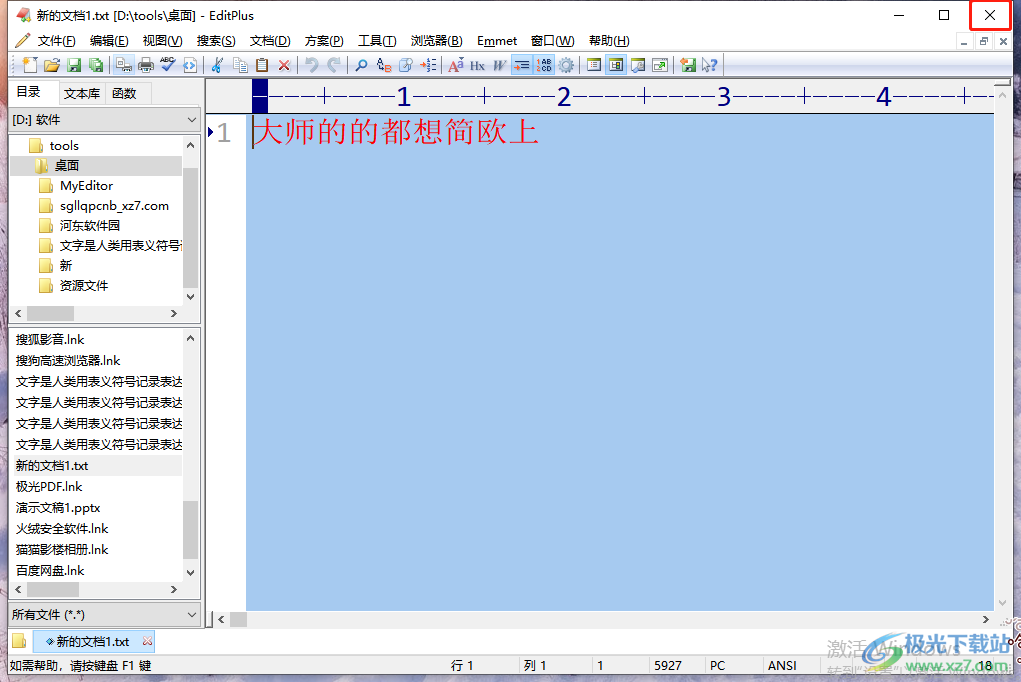
2.接著用戶在電腦桌面上找到并雙擊打開editplus軟件,可以發現軟件會自動打開上次編輯的文檔文件
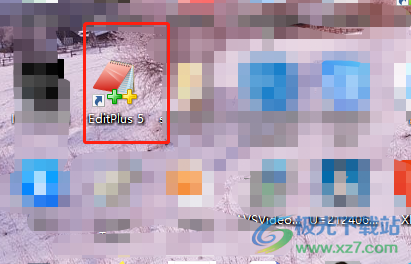
3.這就需要用戶在菜單欄中點擊工具選項,會拓展出下拉選項卡,用戶選擇其中的首選項功能
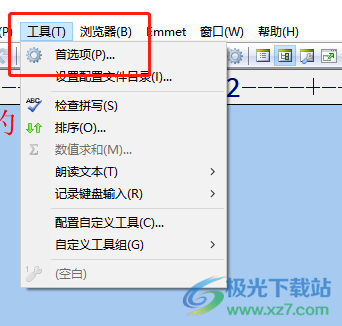
4.在打開的首選項窗口中,用戶將左側的選項卡切換到常規選項卡上
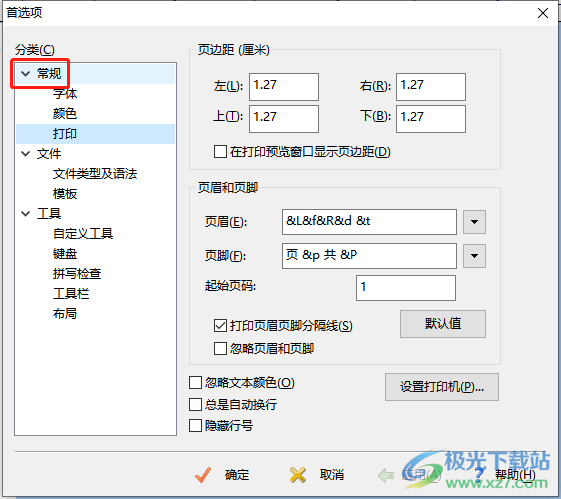
5.接著在右側頁面中取消勾選啟動時加載上次正在編輯的文件選項,并按下應用和確定按鈕就可以了
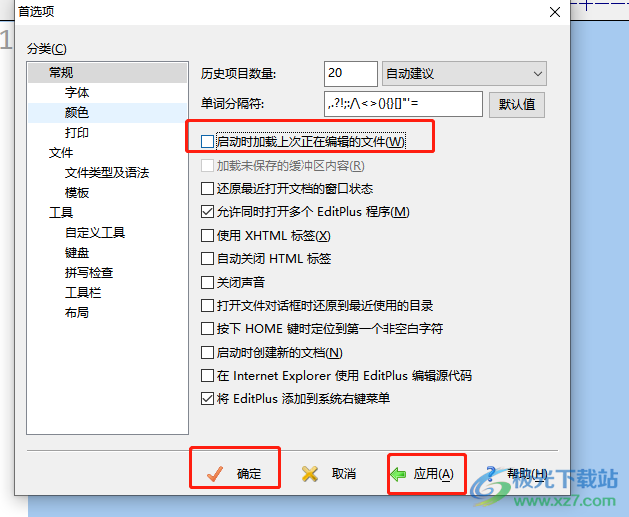
6.最后用戶再次打開editplus軟件時,就不會自動打開上次的文檔文件了,如圖所示編輯頁面呈現的是空白狀態
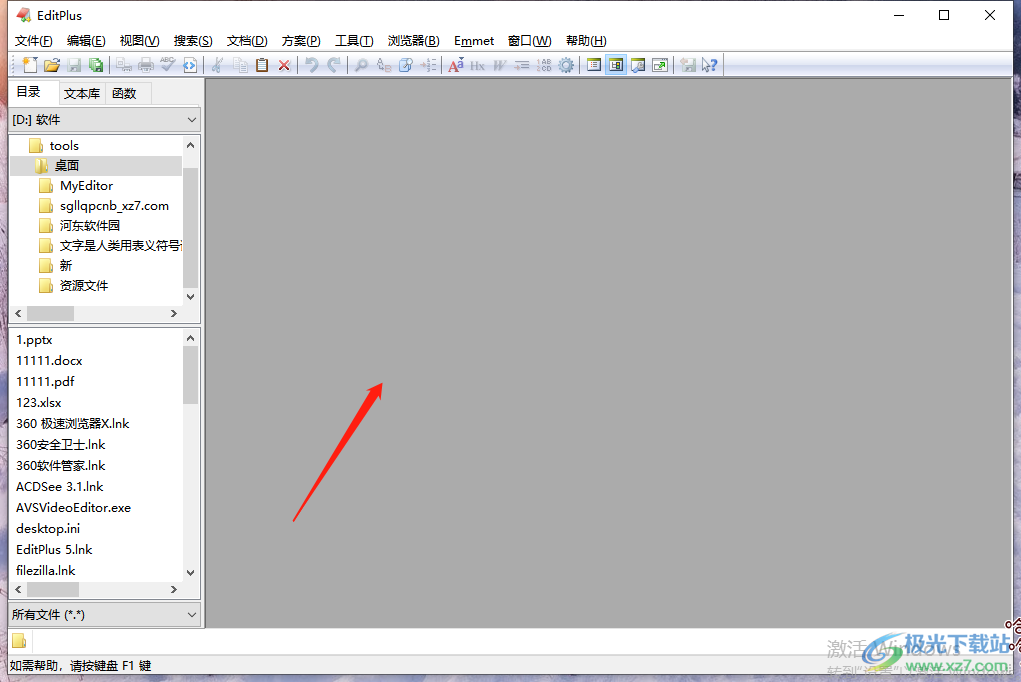
用戶在使用editplus軟件時,難免會遇到一些小狀況,例如用戶遇到的打開軟件會自動顯示上次編輯的文檔文件,想要將其取消,就需要在首選項窗口中找到常規選項卡,接著取消勾選啟動時加載上次正在編輯的文件選項即可解決問題,方法簡單易懂,大家快來操作試試看吧。

大小:1.77 MB版本:v5.3 電腦版環境:WinAll
- 進入下載
相關推薦
相關下載
熱門閱覽
- 1百度網盤分享密碼暴力破解方法,怎么破解百度網盤加密鏈接
- 2keyshot6破解安裝步驟-keyshot6破解安裝教程
- 3apktool手機版使用教程-apktool使用方法
- 4mac版steam怎么設置中文 steam mac版設置中文教程
- 5抖音推薦怎么設置頁面?抖音推薦界面重新設置教程
- 6電腦怎么開啟VT 如何開啟VT的詳細教程!
- 7掌上英雄聯盟怎么注銷賬號?掌上英雄聯盟怎么退出登錄
- 8rar文件怎么打開?如何打開rar格式文件
- 9掌上wegame怎么查別人戰績?掌上wegame怎么看別人英雄聯盟戰績
- 10qq郵箱格式怎么寫?qq郵箱格式是什么樣的以及注冊英文郵箱的方法
- 11怎么安裝會聲會影x7?會聲會影x7安裝教程
- 12Word文檔中輕松實現兩行對齊?word文檔兩行文字怎么對齊?
網友評論